将iTunes备份还原到Samsung S9 / S8的两大解决方案
所以,你最近已经从你心爱的iPhone过渡到全新的,超级强大的三星Galaxy S9,可以肯定地说,你已经从它无与伦比的相机,快速和收藏中所做的一切都感到惊讶。不可思议的应用程序。
但是,您的一些个人文件(例如照片,音乐文件,联系人,即时消息等)仍然会锁定在您的iOS设备中。毕竟,三星和苹果并不能轻易地将你的东西转移到Android设备上。
但这并不意味着这不是不可能的。事实上,您可以使用两种简单的解决方案来确保您快速安全地将文件从iPhone传输到S9,这一切都要归功于链接到iOS设备的iTunes备份文件。
在执行任何这些解决方案之前,如果您还没有这样做,则需要创建最新的iTunes备份文件。如果没有,只需打开iOS设备,转到设置> iCloud>备份,即可在iCloud帐户中创建无线备份。
如果您需要硬拷贝(最常用于以下方法),请将iOS设备插入计算机,打开iTunes软件并使用“备份”选项创建备份。
解决方案1.单击以使用MobileTrans将iTunes备份还原到S9 / S8
我们将iTunes备份文件传输到Samsung Galaxy S9的第一种方法是使用一种名为MobileTrans的第三方软件,该软件以1-Click传输解决方案而闻名。
该软件支持超过6&000种独特的智能手机型号,包括三星S9,可以帮助您将所有内容从iTunes备份文件传输到所有音乐,照片,视频和联系人文件,让您可以完全控制智能手机数据。

Wondershare MobileTrans
无需麻烦地将iTunes / iCloud备份恢复到三星S9!
- 轻松将照片,视频,日历,联系人,消息和音乐从旧手机传输到新的iPhone 8。
- 可以从HTC,三星,诺基亚,摩托罗拉等转移到iPhone X / 8 / 7S / 7 / 6S / 6(Plus)/ 5s / 5c / 5 / 4S / 4 / 3GS。
- 与Apple,三星,HTC,LG,索尼,谷歌,华为,摩托罗拉,中兴,诺基亚以及更多智能手机和平板电脑完美配合。
- 与AT&T,Verizon,Sprint和T-Mobile等主要供应商完全兼容。
- 与iOS 11和Android 8.0完全兼容
- 与Windows 10或Mac 10.12 / 10.11完全兼容。
以下是如何通过1次点击将iTunes备份同步到S9?
步骤1.前往MobileTrans网站并下载您所需的版本。将其安装到您的计算机上。
步骤2.使用USB电缆将Samsung S9连接到计算机,然后打开软件。
步骤3.在主菜单上,单击右侧的iTunes选项。

步骤4.软件现在将扫描您的计算机以查找可用的iTunes备份文件。从中间菜单中选择要传输的文件类型以及要传输的文件类型。
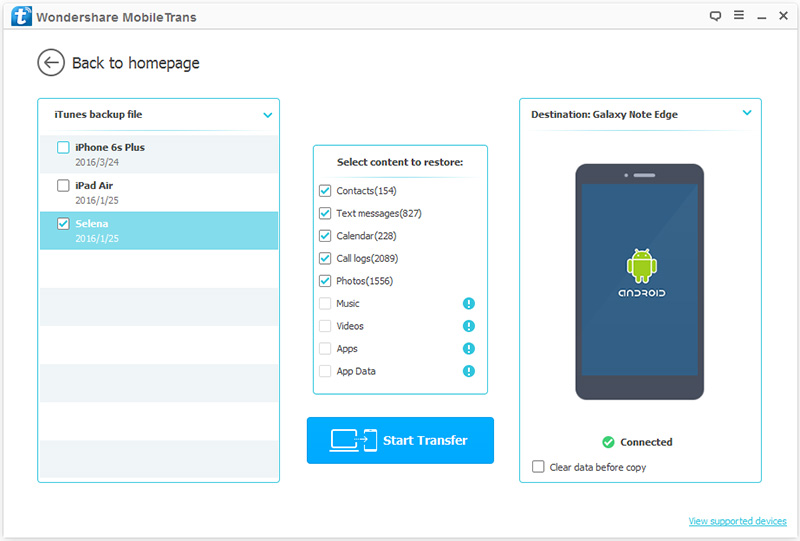
步骤5.如果对选择感到满意,请单击开始传输。
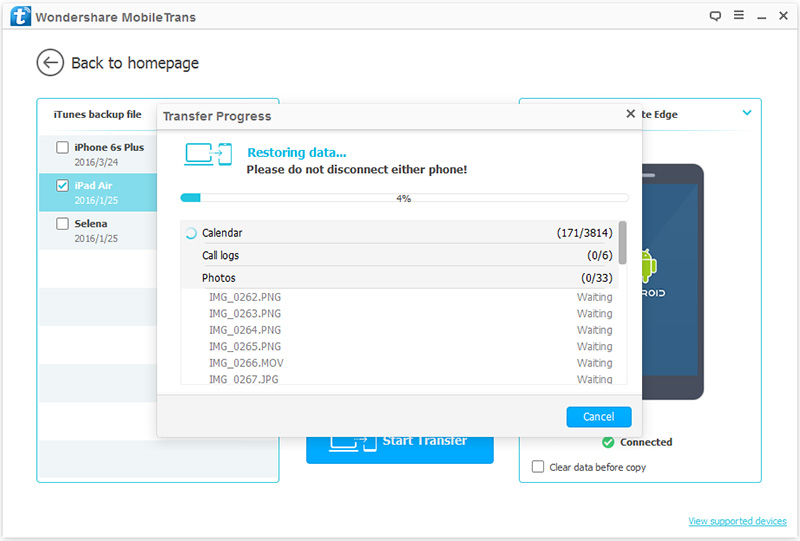
步骤6.然后,您将能够使用加载栏观察传输。完成后,转移将完成,您将能够访问Samsung S9上的文件。
解决方案2.使用智能交换机将iTunes备份恢复到Samsung Galaxy
尝试将iTunes备份文件数据传输到Samsung Galaxy S9时,您可以采取的另一种方法是使用三星的官方解决方案,即智能交换机。为此,您的iOS设备必须至少运行iOS 10.6或更高版本。
您还需要确保已制作iOS和iTunes备份文件(如上所述)。您可能还需要记下默认保存位置,以便更方便地找到计算机上保存备份文件夹的位置。这可以在这里找到;
C:\ Users \ [用户名] \ AppData \漫游\ Apple计算机\ MobileSync \ Backup \
步骤1.将Smart Switch应用程序下载到Samsung Galaxy S9,如果已经安装,则打开它。
步骤2.从此处下载并安装适用于Mac或Windows计算机的Smart Switch应用程序。
步骤3.使用USB电缆将Samsung S9连接到计算机,然后打开计算机上的Smart Switch应用程序。
步骤4.在主菜单上,单击“还原”按钮。
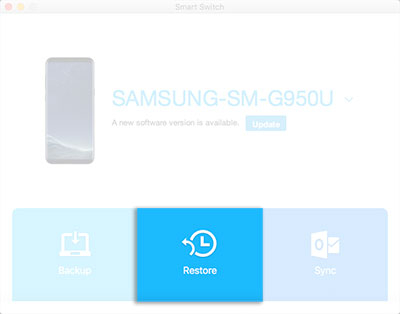
步骤5.在左下角,单击“选择其他备份”。这将允许您选择要使用的单个文件或备份文件。如果要将所有可用数据导入手机,请选择“立即还原”选项。
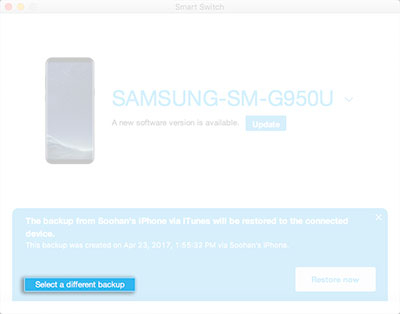
步骤6.选择单个文件时,使用下拉菜单选择iTunes备份数据。然后将显示可用内容供您选择。如果您满意,请选择确认以开始此过程。
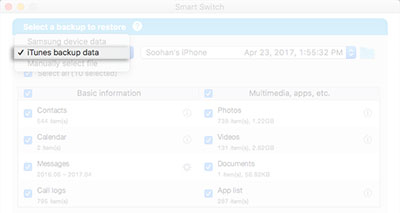
然后,您的内容将被传输到Samsung S9,随时可以在您的设备上使用。
正如您所看到的,在将数据从iTunes备份文件传输到Samsung Galaxy S9时,您可以使用两种非常简单的解决方案,让您可以毫不费力地完全控制数据的处理和管理。







